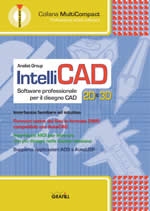0
Il tuo carrello è vuoto.
SCHEDA TECNICA DEL LIBRO
Intellicad software professionale per il disegno CAD
Analist Group
- Anno: 2006 (ristampa 2001)
- Pagine: 0
- Edizione cartacea
- Formato:
- ISBN: 88-8207-229-0
- Edizione ebook
- Formato: PDF (Info)
- ISBN: 88-8207-723-5
-
Spedizione GRATIS. Dettagli
EBook + Software


Spedizione GRATIS.
DESCRIZIONE
Interfaccia familiare ed intuitiva
Formato nativo dei files in formato DWG compatibile con AutoCAD
Interfaccia MDI per lavorare con più disegni nella stessa sessione
Supporta applicazioni ADS e AutoLISP
IntelliCAD by Analist Group è un software professionale per il disegno CAD 2D e 3D di facile utilizzo anche per l'utente che si avvicina per la prima volta ad un ambiente CAD.
Grazie alla sua versatilità IntelliCAD è compatibile con gli standard Microsoft Windows® e si integra agevolmente con le applicazioni Office 2000®.
IntelliCAD utilizza un formato nativo DWG che ha una compatibilità molto estesa con AutoCAD® e con tutti i sistemi CAD in genere. IntelliCAD è dotato di un'interfaccia familiare ed intuitiva attraverso la quale è possibile:
Formato nativo dei files in formato DWG compatibile con AutoCAD
Interfaccia MDI per lavorare con più disegni nella stessa sessione
Supporta applicazioni ADS e AutoLISP
IntelliCAD by Analist Group è un software professionale per il disegno CAD 2D e 3D di facile utilizzo anche per l'utente che si avvicina per la prima volta ad un ambiente CAD.
Grazie alla sua versatilità IntelliCAD è compatibile con gli standard Microsoft Windows® e si integra agevolmente con le applicazioni Office 2000®.
IntelliCAD utilizza un formato nativo DWG che ha una compatibilità molto estesa con AutoCAD® e con tutti i sistemi CAD in genere. IntelliCAD è dotato di un'interfaccia familiare ed intuitiva attraverso la quale è possibile:
- modificare menu o creare toolbar
- aprire più documenti in una sola sessione utilizzando la nuova e potente interfaccia MDI
- copiare ed incollare oggetti, elementi, blocchi da un disegno all'altro
- eseguire applicazioni ADS e AutoLISP e sfogliare il contenuto di uno o più disegni
- controllare layers, blocchi, tipi linea, stili, viste e UCS grazie al nuovo Explorer
- copiare ed incollare disegni da un documento all'altro o passare all'anteprima del blocco.
- mostrare linee nascoste, ombreggiature o modelli renderizzati
- generare effetti 3D fotorealistici, editare documenti e grafici con la tecnologia ActiveX
- apportare modifiche ad un documento con un click del mouse che visualizza icone o le toolbar senza uscire dall'applicazione.
INDICE
1. Guida all'installazione del software Intellicad®
Disegnare in tre dimensioni
Visualizzare gli oggetti in tre dimensioni
Impostare il punto di vista
Creare oggetti in tre dimensioni
Applicare elevazione e spessore agli oggetti
Creare facce 3D
Creare maglie tridimensionali rettangolari
Creare maglie tridimensionali con più facce
Creare cubi/parallelepipedi
Creare cunei
Creare coni
Creare piramidi
Creare cilindri
Creare sfere
Creare una semisfera inferiore
Creare una semisfera superiore
Creare un toro
Creare superfici di rotazione
Creare superfici estruse
Creare superfici di rivoluzione
Creare superfici di Coons
Modificare gli oggetti nello spazio 3D
Rotazione di oggetti in 3D
Serie 3D
Specchiare oggetti in 3D
13. Opzioni IntelliCad®
- Introduzione al software
- Requisiti minimi di sistema per l'installazione del software
- Procedura per la richiesta della "password utente"
- Procedura per l'installazione del software
- Procedura per la registrazione del software
- Procedura per la disinstallazione del software
- Disegnare in scala
- Visualizzare e nascondere le barre degli strumenti
- Usare la barra dei comandi
- Usare la barra di stato
- Usare le finestre del comando
- Usare la finestra di memorizzazione comandi
- Usare gli scripts
- Creare un nuovo disegno
- Impostare il piano corrente
- Impostare il colore dell'entità corrente
- Impostare il tipo di linea corrente
- Impostare la scala del tipo di linea
- Impostare l'unità di disegno
- Impostare l'altezza del testo
- Impostare i limiti di disegno
- Impostare e cambiare l'allineamento della griglia e dello snap
- Impostare la griglia di riferimento
- Impostare la spaziatura dello snap
- Usare l'opzione Disegno Ortogonale
- Usare le entità snap
- Impostare l'entità snap
- Strumento Snap
- Strumento Snap punto finale
- Strumento Snap medio
- Strumento Snap centro
- Strumento Snap perpendicolare
- Strumento Snap tangente
- Lo Strumento Snap quadrante
- Strumento Snap inserimento
- Strumento Snap punto
- Strumento Snap intersezione
- Strumento Snap intersezione piana
- Strumento Snap entità spenti
- Creare oggetti semplici
- Disegnare cerchi
- Disegnare un cerchio secondo centro e raggio
- Disegnare un Cerchio Tangente ad Entità Preesistenti
- Disegnare linee
- Disegnare archi
- Disegnare ellissi
- Disegnare archi ellittici
- Arco ellittico dati i punti finali dell'asse
- Disegnare entità puntiformi
- Disegnare raggi (vettori)
- Disegnare rette
- Disegnare Entità a Mano Libera
- Disegnare rettangoli
- Disegnare poligoni
- Disegnare un poligono secondo il vertice
- Disegnare poligoni secondo il lato
- Disegnare polilinee
- Disegnare splines
- Disegnare anelli
- Creare piani
- Utilizzare un retino (tratteggio)
- Selezionare un'area da campire (tratteggiare)
- Visualizzare il disegno
- Ridisegnare e rigenerare il disegno
- Spostarsi all'interno del disegno
- Utilizzare le barre di scorrimento
- Utilizzare il comando spostamento (Pan)
- Lavorare con più disegni contemporaneamente
- Cambiare il fattore di ingrandimento (Zoom)
- Aumentare e diminuire l'ingrandimento (Zoom + / Zoom -)
- Tornare alla vista precedente
- Ingrandimento di una vista
- Utilizzare ingrandimento (Zoom) e spostamento (Pan) contemporaneamente
- Visualizzare l'intero disegno
- Visualizzare viste multiple
- Lavorare con viste multiple
- Aprire una nuova finestra di lavoro
- Lavorare con finestre multiple
- Dividere la finestra corrente in più sottofinestre
- Ottimizzare la visualizzazione degli oggetti
- Attivare e disattivare il riempimento
- Utilizzare le coordinate Cartesiane
- Apprendere la modalità di rappresentazione delle coordinate
- Determinare le coordinate di un punto
- Utilizzare le coordinate bidimensionali
- Inserire le coordinate Cartesiane Assolute
- Inserire le coordinate Cartesiane Relative
- Inserire le coordinate polari
- Utilizzare le coordinate tridimensionali
- Inserire coordinate x, y, z
- Inserire coordinate sferiche
- Inserire coordinate cilindriche
- Definire i sistemi di coordinate utente (UCS)
- Definire un Sistema di Coordinate Utente (UCS)
- Definire un Sistema di Coordinate Utente (UCS) specificandone una nuova origine e i punti sulla parte positiva degli assi X e Y
- Utilizzare un Sistema di Coordinate Utente (UCS) predefinito
- Usare IntelliCAD Explorer
- Copiare le impostazioni
- Cancellare le impostazioni
- Eliminare elementi
- Distribuire e organizzare i dati sui layer
- Creare e nominare i layers
- Impostare il layer corrente
- Bloccare /Sbloccare i layers
- Impostare il colore del layer
- Impostare il tipo di linea per il layer
- Lavorare con i tipi di linea
- Impostare il layer corrente
- Caricare tipi di linea addizionali
- Lavorare con gli stili di testo
- Creare e rinominare uno stile di testo nel disegno corrente
- Modificare gli stili di testo
- Impostare lo stile di testo corrente
- Lavorare con i sistemi di coordinate
- Definire e nominare un sistema di coordinate utente
- Imposta un sistema di coordinate utente corrente
- Utilizzare le viste utente
- Ripristinare le viste utente
- Cambiare proprietà alle viste
- Lavorare con blocchi e riferimenti esterni
- Creare e nominare blocchi
- Inserire un blocco
- Inserire un disegno come blocco
- Inserire un disegno come riferimento esterno
- Salvare un blocco come disegno separato
- Lavorare con stili di quota
- Calcolo delle aree
- Calcolo delle aree di entità chiuse
- Calcolo di aree combinate
- Calcolare distanze e angoli
- Selezionare oggetti
- Visualizzare le entità selezionate
- Attivare prima il comando di modifica
- Selezionare prima gli oggetti
- Attivare/Disattivare i punti di aggancio (grip)
- Cambiare le proprietà degli oggetti
- Cancellare oggetti
- Copiare gli oggetti
- Copiare oggetti all'interno del disegno
- Copiare oggetti tra più disegni
- Creare copie parallele
- Specchiare gli oggetti
- Copiare gli oggetti secondo matrice polare e rettangolare
- Matrice Rettangolare
- Spostare oggetti
- Ruotare oggetti
- Ridimensionare gli oggetti
- Stirare oggetti
- Scalare oggetti
- Estendere oggetti
- Tagliare oggetti
- Cambiare la lunghezza delle entità
- Spezzare oggetti
- Unire oggetti
- Modificare le polilinee
- Aprire e Chiudere le polilinee
- Curvare e rettificare una polilinea
- Unire polilinee
- Cambiare la larghezza della polilinea
- Modificare i vertici della polilinea
- Raccordare/Smussare entità
- Esplodere oggetti
- Raccordare entità
- Smussare entità
- Creare il testo
- Creare paragrafi di testo
- Lavorare con gli stili di testo
- Impostare lo stile dei paragrafi di testo
- Impostare l'allineamento del testo
- Impostare l'allineamento per i paragrafi di testo
- Includere caratteri speciali
- Cambiare il testo
- Modificare il testo dei paragrafi
- Aggiungere quote al disegno
- Apprendere i concetti di quotatura
- Creare quote
- Creare quote lineari
- Creare quote angolari
- Creare quote diametro e raggio
- Creare quote per calcolare il valore dello spostamento su X o su Y
- Creare quote di descrizione
- Modificare le quote
- Cambiare il senso di inclinazione delle quote
- Cambiare il testo di quota
- Imparare ad utilizzare gli stili di quota e le variabili
- Controllare le frecce di quota
- Controllare il formato di quota
- Controllare le impostazioni della linea di quota
- Controllare il testo di quota
- Controllare il fattore di arrotondamento per le quote
- Aggiungere le zone di tolleranza in un disegno
- Controllare la tolleranza di quota
- Controllare le unità alternative di quote
- Blocchi: attributi e riferimenti esterni
- Lavorare con i blocchi
- Creare i blocchi
- Inserire i blocchi
- Ridefinire i blocchi
- Esplodere i blocchi
- Lavorare con gli attributi
- Definire gli attributi
- Modificare le definizioni degli attributi
- Agganciare gli attributi ai blocchi
- Modificare attributi agganciati ai blocchi
- Lavorare con i riferimenti esterni
- Agganciare i riferimenti esterni
- Sganciare i riferimenti esterni
- Ricaricare un riferimento esterno
- Sovrapporre un riferimento esterno
- Cambiare il percorso (Cartella) dei riferimenti esterni
- Combinare i riferimenti esterni con il disegno
- Impostare e stampare i disegni
- Utilizzare lo "Spazio Carta" e lo "Spazio Modello"
- "Spazio Modello" con viste di lavoro affiancate
- "Spazio Carta" con viste di lavoro affiancate (affiancare = 0)
- Preparare un layout
- Creare viste di lavoro aggiuntive
- Modificare le viste di lavoro aggiuntive
- Modificare i contenuti di una vista di lavoro
- Cambiare il fattore di scala di una vista di lavoro relativamente allo "Spazio Carta"
- Stampare o plottare i disegni
- Impostare la scala e la vista
- Selezionare i colori e gli spessori delle linee per la stampa
- Utilizzare dati elaborati da altri programmi nei disegni IntelliCAD
- Agganciare oggetti ai disegni
- Modificare un disegno incapsulato direttamente all'interno del documento che lo contiene
- Utilizzare dati di IntelliCAD® in altri programmi
- Incapsulare disegni
- Modificare un oggetto incapsulato (embedded) o referenziato (linked) direttamente da IntelliCAD®
- Agganciare disegni
- Trascinare (dragging) i disegni creati con IntelliCAD® in altri programmi
- Esportare i disegni
- Impostare e cambiare le opzioni
- Impostazione del livello utente
- Salvataggio automatico dei disegni
- Impostare lo schema predefinito per il disegno (template)
- Impostare il percorso di ricerca (search path)
- Impostare il numero di comandi da memorizzare
- Impostare il colore di sfondo
- Visualizzare le "prompt boxes" (Finestre di aiuto automatiche)
- Caricamento automatico dei menu
- Modificare le opzioni "Croce"
- Personalizzare i menu
- Creare nuovi menu e comandi
- Impostare i livelli utente (experience levels) per i menu
- Salvare i file dei menu
- Caricare i file dei menu
- Creare un menu personalizzato di combinazioni di tasti
- Personalizzare le barre degli strumenti
- Creare una nuova Barra degli Strumenti
- Nominare le barre degli strumenti
- Creare i flyouts (menu di icone in cascata)
- Impostare i Livelli Utente (Experience Level) per le barre degli strumenti
- Creare strumenti personalizzati per le barre strumenti
- Importare le barre degli strumenti
- Creare barre degli strumenti che possono essere condivise come file
- Personalizzare la tastiera
- Creare una nuova combinazione di tasti (shortcut) da tastiera
- Caricare i file contenenti le combinazioni da tastiera (shortcuts)
- Salvare i file contenenti le combinazioni da tastiera (shortcuts)
- Creare gli alias
- Creare, ridefinire e cancellare gli alias
- Salvare i file degli alias
- Caricare i file degli alias
- Creare ed eseguire gli script
- Utilizzare una tavoletta grafica
- Configurare la tavoletta grafica
- Calibrare la tavoletta grafica
- Comprendere il tipo di trasformazione della tavoletta grafica
CARATTERISTICHE EDITORIALI
- Edizione cartacea
- ISBN: 88-8207-229-0
- Anno: 2006 (ristampa 2001)
- Formato: Pagine: 0
CARATTERISTICHE EBOOK
- Formato: PDF (Info)
- ISBN: 88-8207-229-0
INDICE LIBRO

1. Guida all'installazione del software Intellicad®
Disegnare in tre dimensioni
Visualizzare gli oggetti in tre dimensioni
Impostare il punto di vista
Creare oggetti in tre dimensioni
Applicare elevazione e spessore agli oggetti
Creare facce 3D
Creare maglie tridimensionali rettangolari
Creare maglie tridimensionali con più facce
Creare cubi/parallelepipedi
Creare cunei
Creare coni
Creare piramidi
Creare cilindri
Creare sfere
Creare una semisfera inferiore
Creare una semisfera superiore
Creare un toro
Creare superfici di rotazione
Creare superfici estruse
Creare superfici di rivoluzione
Creare superfici di Coons
Modificare gli oggetti nello spazio 3D
Rotazione di oggetti in 3D
Serie 3D
Specchiare oggetti in 3D
13. Opzioni IntelliCad®
- Introduzione al software
- Requisiti minimi di sistema per l'installazione del software
- Procedura per la richiesta della "password utente"
- Procedura per l'installazione del software
- Procedura per la registrazione del software
- Procedura per la disinstallazione del software
- Disegnare in scala
- Visualizzare e nascondere le barre degli strumenti
- Usare la barra dei comandi
- Usare la barra di stato
- Usare le finestre del comando
- Usare la finestra di memorizzazione comandi
- Usare gli scripts
- Creare un nuovo disegno
- Impostare il piano corrente
- Impostare il colore dell'entità corrente
- Impostare il tipo di linea corrente
- Impostare la scala del tipo di linea
- Impostare l'unità di disegno
- Impostare l'altezza del testo
- Impostare i limiti di disegno
- Impostare e cambiare l'allineamento della griglia e dello snap
- Impostare la griglia di riferimento
- Impostare la spaziatura dello snap
- Usare l'opzione Disegno Ortogonale
- Usare le entità snap
- Impostare l'entità snap
- Strumento Snap
- Strumento Snap punto finale
- Strumento Snap medio
- Strumento Snap centro
- Strumento Snap perpendicolare
- Strumento Snap tangente
- Lo Strumento Snap quadrante
- Strumento Snap inserimento
- Strumento Snap punto
- Strumento Snap intersezione
- Strumento Snap intersezione piana
- Strumento Snap entità spenti
- Creare oggetti semplici
- Disegnare cerchi
- Disegnare un cerchio secondo centro e raggio
- Disegnare un Cerchio Tangente ad Entità Preesistenti
- Disegnare linee
- Disegnare archi
- Disegnare ellissi
- Disegnare archi ellittici
- Arco ellittico dati i punti finali dell'asse
- Disegnare entità puntiformi
- Disegnare raggi (vettori)
- Disegnare rette
- Disegnare Entità a Mano Libera
- Disegnare rettangoli
- Disegnare poligoni
- Disegnare un poligono secondo il vertice
- Disegnare poligoni secondo il lato
- Disegnare polilinee
- Disegnare splines
- Disegnare anelli
- Creare piani
- Utilizzare un retino (tratteggio)
- Selezionare un'area da campire (tratteggiare)
- Visualizzare il disegno
- Ridisegnare e rigenerare il disegno
- Spostarsi all'interno del disegno
- Utilizzare le barre di scorrimento
- Utilizzare il comando spostamento (Pan)
- Lavorare con più disegni contemporaneamente
- Cambiare il fattore di ingrandimento (Zoom)
- Aumentare e diminuire l'ingrandimento (Zoom + / Zoom -)
- Tornare alla vista precedente
- Ingrandimento di una vista
- Utilizzare ingrandimento (Zoom) e spostamento (Pan) contemporaneamente
- Visualizzare l'intero disegno
- Visualizzare viste multiple
- Lavorare con viste multiple
- Aprire una nuova finestra di lavoro
- Lavorare con finestre multiple
- Dividere la finestra corrente in più sottofinestre
- Ottimizzare la visualizzazione degli oggetti
- Attivare e disattivare il riempimento
- Utilizzare le coordinate Cartesiane
- Apprendere la modalità di rappresentazione delle coordinate
- Determinare le coordinate di un punto
- Utilizzare le coordinate bidimensionali
- Inserire le coordinate Cartesiane Assolute
- Inserire le coordinate Cartesiane Relative
- Inserire le coordinate polari
- Utilizzare le coordinate tridimensionali
- Inserire coordinate x, y, z
- Inserire coordinate sferiche
- Inserire coordinate cilindriche
- Definire i sistemi di coordinate utente (UCS)
- Definire un Sistema di Coordinate Utente (UCS)
- Definire un Sistema di Coordinate Utente (UCS) specificandone una nuova origine e i punti sulla parte positiva degli assi X e Y
- Utilizzare un Sistema di Coordinate Utente (UCS) predefinito
- Usare IntelliCAD Explorer
- Copiare le impostazioni
- Cancellare le impostazioni
- Eliminare elementi
- Distribuire e organizzare i dati sui layer
- Creare e nominare i layers
- Impostare il layer corrente
- Bloccare /Sbloccare i layers
- Impostare il colore del layer
- Impostare il tipo di linea per il layer
- Lavorare con i tipi di linea
- Impostare il layer corrente
- Caricare tipi di linea addizionali
- Lavorare con gli stili di testo
- Creare e rinominare uno stile di testo nel disegno corrente
- Modificare gli stili di testo
- Impostare lo stile di testo corrente
- Lavorare con i sistemi di coordinate
- Definire e nominare un sistema di coordinate utente
- Imposta un sistema di coordinate utente corrente
- Utilizzare le viste utente
- Ripristinare le viste utente
- Cambiare proprietà alle viste
- Lavorare con blocchi e riferimenti esterni
- Creare e nominare blocchi
- Inserire un blocco
- Inserire un disegno come blocco
- Inserire un disegno come riferimento esterno
- Salvare un blocco come disegno separato
- Lavorare con stili di quota
- Calcolo delle aree
- Calcolo delle aree di entità chiuse
- Calcolo di aree combinate
- Calcolare distanze e angoli
- Selezionare oggetti
- Visualizzare le entità selezionate
- Attivare prima il comando di modifica
- Selezionare prima gli oggetti
- Attivare/Disattivare i punti di aggancio (grip)
- Cambiare le proprietà degli oggetti
- Cancellare oggetti
- Copiare gli oggetti
- Copiare oggetti all'interno del disegno
- Copiare oggetti tra più disegni
- Creare copie parallele
- Specchiare gli oggetti
- Copiare gli oggetti secondo matrice polare e rettangolare
- Matrice Rettangolare
- Spostare oggetti
- Ruotare oggetti
- Ridimensionare gli oggetti
- Stirare oggetti
- Scalare oggetti
- Estendere oggetti
- Tagliare oggetti
- Cambiare la lunghezza delle entità
- Spezzare oggetti
- Unire oggetti
- Modificare le polilinee
- Aprire e Chiudere le polilinee
- Curvare e rettificare una polilinea
- Unire polilinee
- Cambiare la larghezza della polilinea
- Modificare i vertici della polilinea
- Raccordare/Smussare entità
- Esplodere oggetti
- Raccordare entità
- Smussare entità
- Creare il testo
- Creare paragrafi di testo
- Lavorare con gli stili di testo
- Impostare lo stile dei paragrafi di testo
- Impostare l'allineamento del testo
- Impostare l'allineamento per i paragrafi di testo
- Includere caratteri speciali
- Cambiare il testo
- Modificare il testo dei paragrafi
- Aggiungere quote al disegno
- Apprendere i concetti di quotatura
- Creare quote
- Creare quote lineari
- Creare quote angolari
- Creare quote diametro e raggio
- Creare quote per calcolare il valore dello spostamento su X o su Y
- Creare quote di descrizione
- Modificare le quote
- Cambiare il senso di inclinazione delle quote
- Cambiare il testo di quota
- Imparare ad utilizzare gli stili di quota e le variabili
- Controllare le frecce di quota
- Controllare il formato di quota
- Controllare le impostazioni della linea di quota
- Controllare il testo di quota
- Controllare il fattore di arrotondamento per le quote
- Aggiungere le zone di tolleranza in un disegno
- Controllare la tolleranza di quota
- Controllare le unità alternative di quote
- Blocchi: attributi e riferimenti esterni
- Lavorare con i blocchi
- Creare i blocchi
- Inserire i blocchi
- Ridefinire i blocchi
- Esplodere i blocchi
- Lavorare con gli attributi
- Definire gli attributi
- Modificare le definizioni degli attributi
- Agganciare gli attributi ai blocchi
- Modificare attributi agganciati ai blocchi
- Lavorare con i riferimenti esterni
- Agganciare i riferimenti esterni
- Sganciare i riferimenti esterni
- Ricaricare un riferimento esterno
- Sovrapporre un riferimento esterno
- Cambiare il percorso (Cartella) dei riferimenti esterni
- Combinare i riferimenti esterni con il disegno
- Impostare e stampare i disegni
- Utilizzare lo "Spazio Carta" e lo "Spazio Modello"
- "Spazio Modello" con viste di lavoro affiancate
- "Spazio Carta" con viste di lavoro affiancate (affiancare = 0)
- Preparare un layout
- Creare viste di lavoro aggiuntive
- Modificare le viste di lavoro aggiuntive
- Modificare i contenuti di una vista di lavoro
- Cambiare il fattore di scala di una vista di lavoro relativamente allo "Spazio Carta"
- Stampare o plottare i disegni
- Impostare la scala e la vista
- Selezionare i colori e gli spessori delle linee per la stampa
- Utilizzare dati elaborati da altri programmi nei disegni IntelliCAD
- Agganciare oggetti ai disegni
- Modificare un disegno incapsulato direttamente all'interno del documento che lo contiene
- Utilizzare dati di IntelliCAD® in altri programmi
- Incapsulare disegni
- Modificare un oggetto incapsulato (embedded) o referenziato (linked) direttamente da IntelliCAD®
- Agganciare disegni
- Trascinare (dragging) i disegni creati con IntelliCAD® in altri programmi
- Esportare i disegni
- Impostare e cambiare le opzioni
- Impostazione del livello utente
- Salvataggio automatico dei disegni
- Impostare lo schema predefinito per il disegno (template)
- Impostare il percorso di ricerca (search path)
- Impostare il numero di comandi da memorizzare
- Impostare il colore di sfondo
- Visualizzare le "prompt boxes" (Finestre di aiuto automatiche)
- Caricamento automatico dei menu
- Modificare le opzioni "Croce"
- Personalizzare i menu
- Creare nuovi menu e comandi
- Impostare i livelli utente (experience levels) per i menu
- Salvare i file dei menu
- Caricare i file dei menu
- Creare un menu personalizzato di combinazioni di tasti
- Personalizzare le barre degli strumenti
- Creare una nuova Barra degli Strumenti
- Nominare le barre degli strumenti
- Creare i flyouts (menu di icone in cascata)
- Impostare i Livelli Utente (Experience Level) per le barre degli strumenti
- Creare strumenti personalizzati per le barre strumenti
- Importare le barre degli strumenti
- Creare barre degli strumenti che possono essere condivise come file
- Personalizzare la tastiera
- Creare una nuova combinazione di tasti (shortcut) da tastiera
- Caricare i file contenenti le combinazioni da tastiera (shortcuts)
- Salvare i file contenenti le combinazioni da tastiera (shortcuts)
- Creare gli alias
- Creare, ridefinire e cancellare gli alias
- Salvare i file degli alias
- Caricare i file degli alias
- Creare ed eseguire gli script
- Utilizzare una tavoletta grafica
- Configurare la tavoletta grafica
- Calibrare la tavoletta grafica
- Comprendere il tipo di trasformazione della tavoletta grafica
DESCRIZIONE

Interfaccia familiare ed intuitiva
Formato nativo dei files in formato DWG compatibile con AutoCAD
Interfaccia MDI per lavorare con più disegni nella stessa sessione
Supporta applicazioni ADS e AutoLISP
IntelliCAD by Analist Group è un software professionale per il disegno CAD 2D e 3D di facile utilizzo anche per l'utente che si avvicina per la prima volta ad un ambiente CAD.
Grazie alla sua versatilità IntelliCAD è compatibile con gli standard Microsoft Windows® e si integra agevolmente con le applicazioni Office 2000®.
IntelliCAD utilizza un formato nativo DWG che ha una compatibilità molto estesa con AutoCAD® e con tutti i sistemi CAD in genere. IntelliCAD è dotato di un'interfaccia familiare ed intuitiva attraverso la quale è possibile:
Formato nativo dei files in formato DWG compatibile con AutoCAD
Interfaccia MDI per lavorare con più disegni nella stessa sessione
Supporta applicazioni ADS e AutoLISP
IntelliCAD by Analist Group è un software professionale per il disegno CAD 2D e 3D di facile utilizzo anche per l'utente che si avvicina per la prima volta ad un ambiente CAD.
Grazie alla sua versatilità IntelliCAD è compatibile con gli standard Microsoft Windows® e si integra agevolmente con le applicazioni Office 2000®.
IntelliCAD utilizza un formato nativo DWG che ha una compatibilità molto estesa con AutoCAD® e con tutti i sistemi CAD in genere. IntelliCAD è dotato di un'interfaccia familiare ed intuitiva attraverso la quale è possibile:
- modificare menu o creare toolbar
- aprire più documenti in una sola sessione utilizzando la nuova e potente interfaccia MDI
- copiare ed incollare oggetti, elementi, blocchi da un disegno all'altro
- eseguire applicazioni ADS e AutoLISP e sfogliare il contenuto di uno o più disegni
- controllare layers, blocchi, tipi linea, stili, viste e UCS grazie al nuovo Explorer
- copiare ed incollare disegni da un documento all'altro o passare all'anteprima del blocco.
- mostrare linee nascoste, ombreggiature o modelli renderizzati
- generare effetti 3D fotorealistici, editare documenti e grafici con la tecnologia ActiveX
- apportare modifiche ad un documento con un click del mouse che visualizza icone o le toolbar senza uscire dall'applicazione.
ACCEDI

BEST SELLER

Grafill.it è la libreria virtuale della casa editrice GRAFILL Editoria tecnica dove è possibile visionare il catalogo completo delle pubblicazioni edite e acquistare i prodotti 24 ore al giorno, 7 giorni alla settimana e 365 giorni all'anno.
Grafill S.r.l. - Sede Legale: Via Principe di Palagonia, 87/91 - 90145 Palermo - Capitale Sociale € 96.600,00 - P.IVA 04811900820
Reg. Imp. Pa. n. 15694/2000, R.E.A. 219836 - R.O.C. n. 6088 - Copyright 1998-2015 - Tutti i diritti riservati - Leggi la Salvaguardia della privacy
Reg. Imp. Pa. n. 15694/2000, R.E.A. 219836 - R.O.C. n. 6088 - Copyright 1998-2015 - Tutti i diritti riservati - Leggi la Salvaguardia della privacy